حل مشكلة خطأ انشاء قاعدة البيانات من أكثر المشكلات التي تواجه أصحاب المواقع، فمن الممكن أن تدخل إلى موقعك في أي وقت وتواجه هذا التحذير، الذي قد يكون دائمًا أو يتكرر أحيانًا إذا حدثت هذه المشكلة بشكل متقطع على الموقع، أي أنها تظهر وتختفي في أوقات عشوائية على مدار اليوم دون تدخل منك.
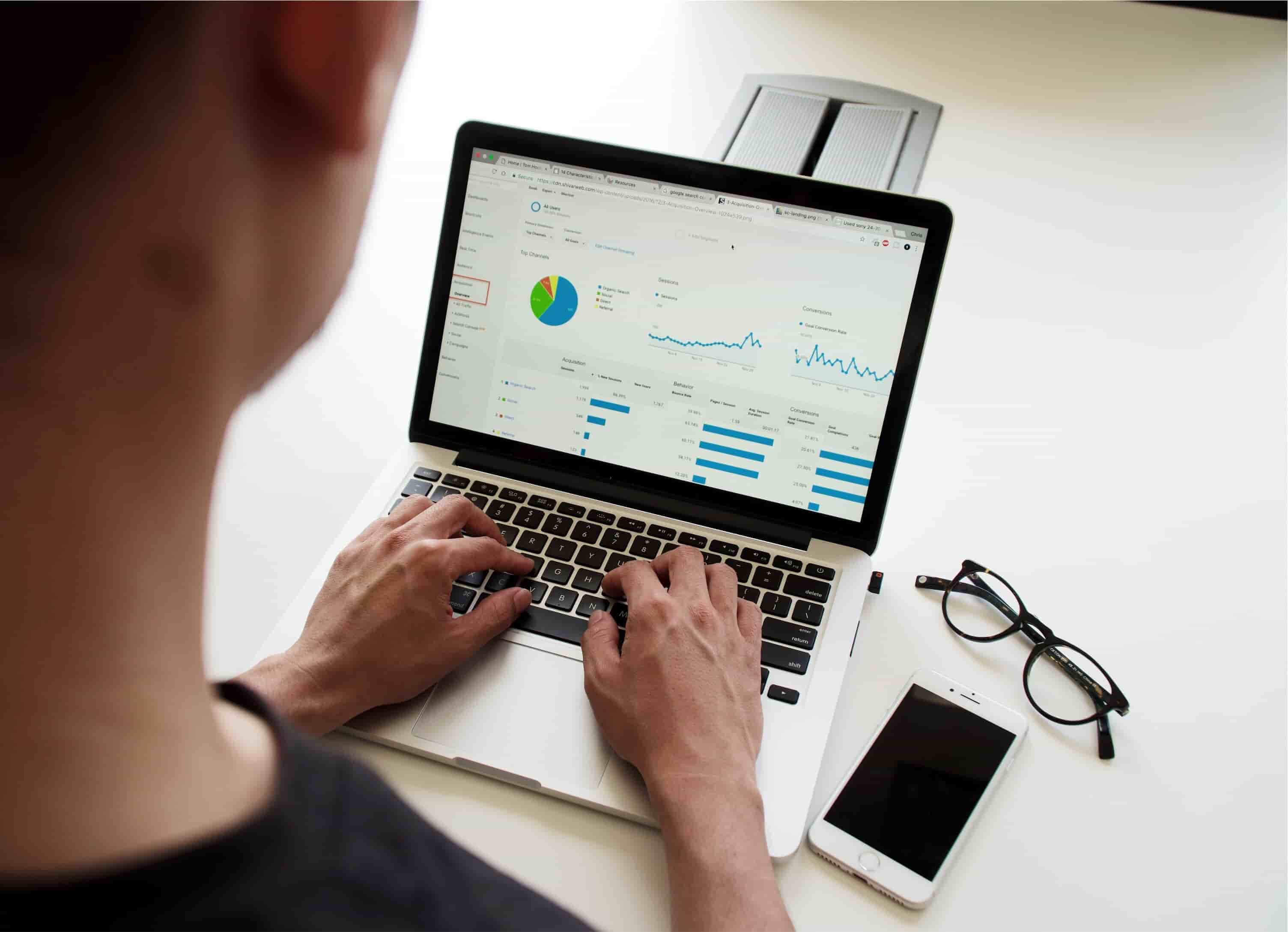
حل مشكلة خطأ انشاء قاعدة البيانات
كيفية حل مشكلة خطأ انشاء قاعدة البيانات؟
إذا رأيت تحذير يوصي بـ حل مشكلة خطأ انشاء قاعدة البيانات فهذا يدل على أن WordPress واجه مشكلة في الاتصال بقاعدة البيانات من المحتمل أن يكون هذا هو سبب خلل في خادم الاستضافة، أو خلل في البرنامج النصي، أو مجموعة غير دقيقة من البيانات في هذا الشرح، سوف نتعلم كيفية التحقيق في جميع الأسباب المحتملة للمشكلة من أجل تحديد السبب الجذري للمشكلة.
إذا كنت تواجه هذه المشكلة فيجب عليك اتخاذ الإجراءات الموضحة أدناه لحلها:
تأكد من أن الخادم الخاص بك في حالة جيدة وأنه لا توجد مشكلة في خادم استضافة قاعدة البيانات أولًا ثم تابع ما يلي:
- سيتم عرض هذا الإشعار في حالة وجود مشكلة في الخادم الذي يستضيف قاعدة البيانات خلال البحث عن حل مشكلة خطأ انشاء قاعدة البيانات.
- وتوقفت قاعدة البيانات عن العمل نتيجة لهذه المشكلة في هذه الحالة، ستحتاج إلى الاتصال بالشركة المستضيفة وطلب حل المشكلة.
- إذا لم تكن هناك مشكلة في الخادم الذي يستضيف قواعد البيانات، فيجب عليك المتابعة إلى الخطوة التالية لبدء التحقق من موقعك.
- ثانيًا تحقق جيدًا من دقة معلومات اتصال قاعدة البيانات في ملف wp-config.php.
- يحتوي على بيانات قاعدة البيانات بالإضافة إلى تسجيل الدخول إلى قاعدة البيانات وكلمة المرور، وكلها مضمنة في هذا الملف في هذا السيناريو.
- لذلك ستكون مسؤولًا عن التأكد من أن المعلومات الواردة في هذا الملف دقيقة وخالية من الأخطاء.
- فإذا لم تكن متأكدًا من كلمة مرور اسم المستخدم فيمكنك استخدام نفس كلمة المرور الموجودة في ملف wp-config.php .
- وتكوينها لتكون مطابقة لكلمة المرور الموجودة في الملف في cPanel سيضمن هذا أن كلمتا المرور متطابقتان وأنهما متطابقان إذا كانت المعلومات صحيحة، فانتقل إلى الخطوة التالية.
تأكد من صحة أسماء مستخدمي قاعدة البيانات
- من الممكن أن تكون بيانات اتصال قاعدة البيانات صحيحة وأنه لا توجد أخطاء، ومع ذلك تستمر المشكلة في هذا الموضوع.
- ستحتاج إلى النظر في أحد أهم جوانب إدارة مواقع الويب التي يتجاهلها العديد من مديري المواقع، وهي أذونات اسم المستخدم.
- إذا كنت تريد الاتصال بقاعدة البيانات بشكل صحيح، فيجب أن يكون لديك جميع الحقوق المعينة لاسم مستخدم قاعدة البيانات يمكنك تحقيق ذلك بسهولة باتباع الإجراءات المذكورة أدناه:
حل مشكلة خطأ انشاء قاعدة البيانات بالخطوات:
- لإدارة قواعد البيانات قم أولاً بتسجيل الدخول إلى لوحة تحكم cPanel، أو لوحة تحكم الاستضافة التي يمكنك الوصول إليها من خلال متصفح الويب.
- قم بتسجيل الدخول إلى قواعد البيانات أو قواعد بيانات Mysql باستخدام بيانات الاعتماد الخاصة بك.
- حدد اسم المستخدم الذي يظهر بجانب قاعدة البيانات التي يتصل بها.
- سيظهر جدول أذونات باسم مستخدم قاعدة البيانات. حدد كل الامتيازات أو كل الامتيازات من القائمة المنسدلة.
- حدد “حفظ الآن” من القائمة المنسدلة.
- لقد قمت الآن بمنح اسم المستخدم كافة الأذونات اللازمة للاتصال بقواعد البيانات وتعديلها بهذه الطريقة إذا استمرت المشكلة، فانتقل إلى المرحلة التالية من العملية.
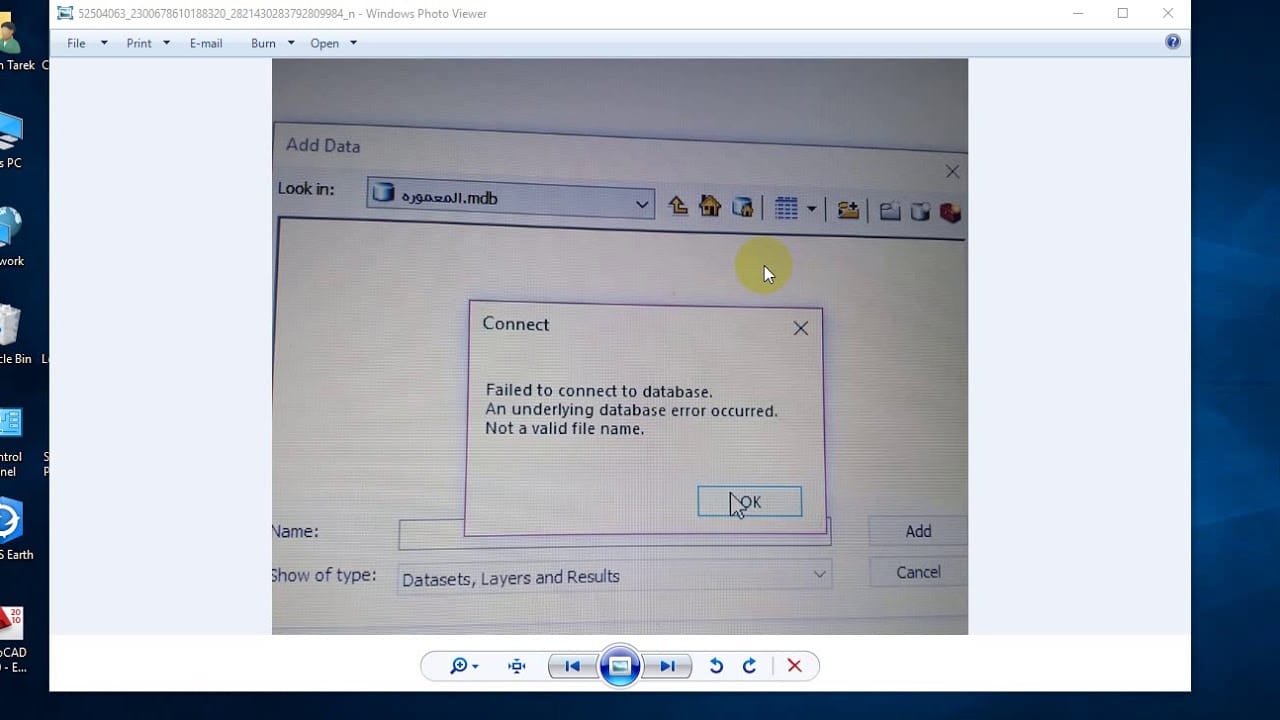
حل مشكلة خطأ انشاء قاعدة البيانات
الخطوة الرابعة هي محاولة إصلاح الموقع من خلال ملف إصلاح لوحة التحكم.
بعد حدوث مشكلة في قواعد البيانات، يمكنك الإصلاح الذاتي لبرنامج WordPress النصي، ويمكنك تحقيق ذلك باستخدام ملف الإصلاح في WordPress، والذي يمكن إنجازه باتباع الإجراءات الموضحة أدناه:
يمكنك معالجة المشكلة باتباع الخطوات التالية:
- بدءًا من لوحة تحكم cPanel (أو أي لوحة تحكم أخرى تسمح لك بمعالجة الملفات أو FTP)، انقر فوق الزر File Manager.
- قم بتحرير ملف تكوين WordPress عن طريق فتحه في محرر نصي. ملف wp-config.php
- بعد السطر الأول من الملف، أضف السطر التالي مباشرة بعده:؟ تعريف php (‘WP ALLOW REPAIR’، true)؛
- قم بتنزيل الملف وحفظه ثم أدخل الرابط التالي في متصفحك للوصول إلى صفحة الإصلاح الخاصة بموقعك: http://www.mydomain.com/wp-admin/maint/repair.php.
- تأكد من استبدال com بعنوان url لموقع الويب الخاص بك، وإذا كنت تقوم بتثبيت WordPress على دليل داخلي.
- فتأكد من تضمين عنوان url الخاص بدليل wordpress قبل جزء / wp-admin من عنوان URL.
- من الشاشة التي ستفتح، حدد إصلاح قاعدة البيانات أو إصلاح قاعدة البيانات من القائمة المنسدلة.
- الق نظرة على موقع الويب الخاص بك الآن إذا تم إصلاح المشكلة فتأكد من حذف السطر الذي تمت إضافته إلى ملف wp-config.php بعد الانتهاء.
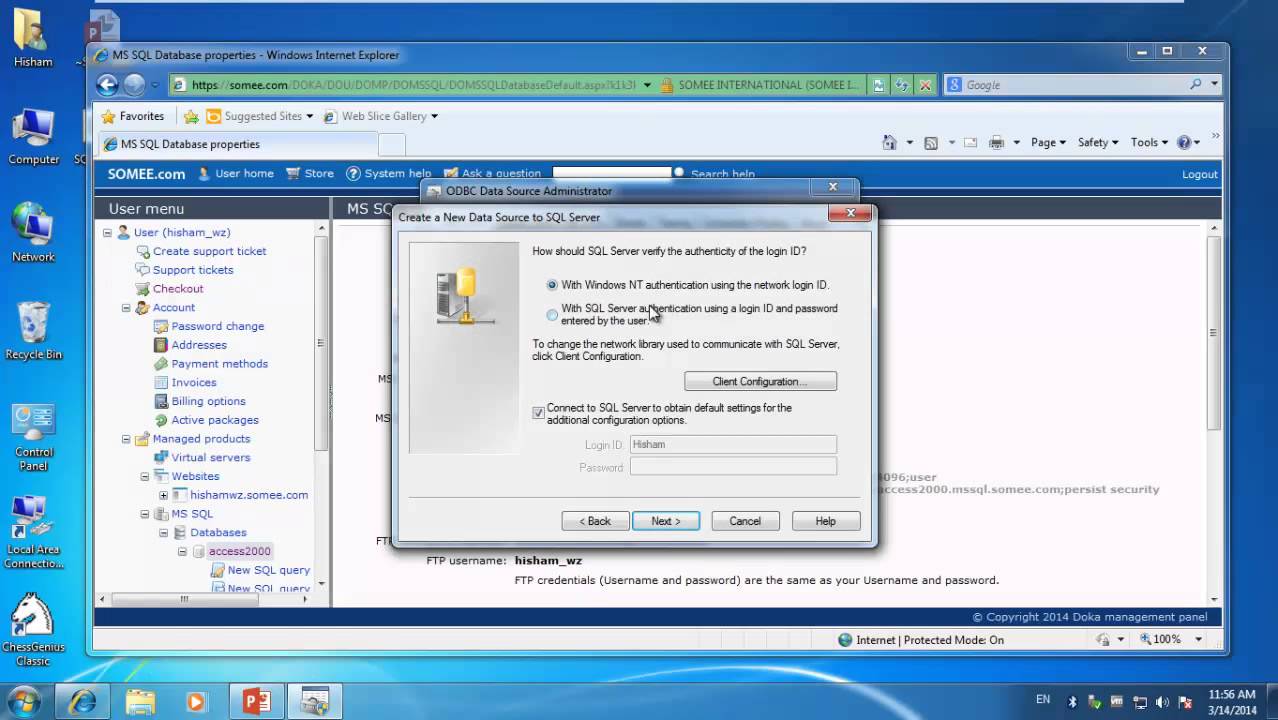
حل مشكلة خطأ انشاء قاعدة البيانات
- في ضوء حقيقة أنك وصلت إلى هذه النقطة وأن الطرق القياسية لم تعد فعالة، فلنلقِ نظرة على بعض الأساليب الأخرى.
- استبدال كامل بيانات قاعدة البيانات المضمنة في ملف wp-config.php؛ حتى إذا كانت البيانات تبدو صحيحة فمن المحتمل حدوث خطأ إملائي.
- فمن الممكن الاتصال بقاعدة البيانات باستخدام معلومات تسجيل دخول وكلمة مرور جديدة إذا جربتها.
- ضع في اعتبارك استخدام كلمة مرور لاسم مستخدم قاعدة البيانات التي لا تحتوي على أي أحرف خاصة، مثل “(* # @ percent!” يجب استخدام الأحرف والأرقام فقط.
- استبدل ملف wp-config.php بملف جديد، يمكنك الحصول عليه من أي نسخة من WordPress.
- ومع ذلك قم بعمل نسخة احتياطية من الملف القديم في حالة عدم نجاح الاستبدال في حل المشكلة.
- محاولة تحديث البرنامج النصي WordPress عن طريق استنساخ الملفات الكاملة من إصدار حديث من WordPress.
- ثم الانتقال إلى لوحة تحكم wordpress، حيث سيُطلب منك تحديث البرنامج النصي بواسطة النظام، وتُعد أهم خطوة عند حل مشكلة خطأ انشاء قاعدة البيانات.
شاهد أيضًا: استخدامات السيرفر في 2022.
ختامًا: حل مشكلة خطأ قاعدة البيانات لقد تناولنا بعض الإجراءات لحل هذه المشاكل ولكن إذا فشلت كل هذه الإجراءات، فيبدو أن المشكلة ليست مشكلة مباشرة، وستحتاج إلى متخصص لفحص الموقع شخصيًا لتحديد السبب الجذري.

